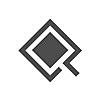審査の早いAppleもですけど, 確実に修正されるもやしーたけさんも凄いんですよ.
アップデート情報
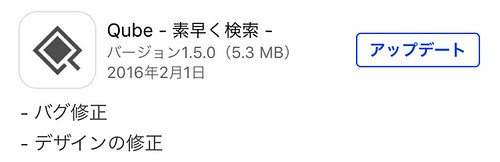
メモアクションバグの修正
メモアクションの登録方法は前回のv1.4.0と変わりません, こちらを参考にしてください.
【メモ】
— もやしーたけ (@moyactake) 2016, 1月 30
・qube://action?memo
→アプリを開かず保存
・qube://action?memo&q=[CB]
→アプリを開いて保存
・ランチャーがカクカクするのを直す
先日デベロッパーさんがTwitterで呟いている通り, メモアクションのカスタムURLスキームではデフォルトで用意されている qube://action?memo と, qube://action?memo&q=[CB] の2種類があります.
更にアプリを開いて起動する場合と通知センターのランチャーから起動する場合で少し挙動が異なるので, この組み合わせ(4通り)それぞれを説明します.
説明はv1.5.0現在のものになるので今後仕様が変わる可能性があります.
「アプリを開かずに保存」
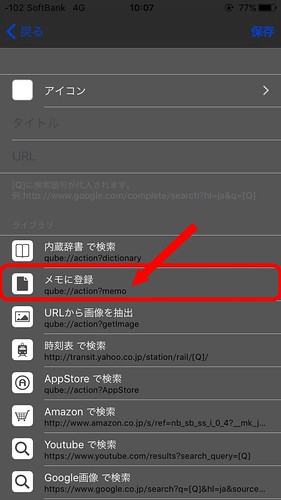
まず予めアクション一覧に用意されている方から説明します.
Qubeから起動
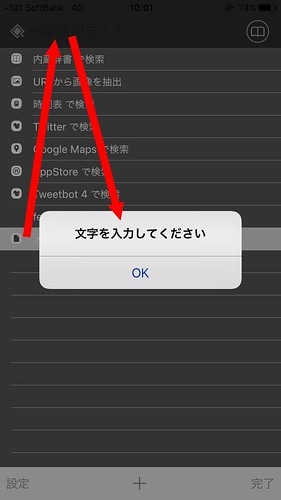
この場合, 画面上の検索ボックスにあるテキストからメモを作成します.
なのでボックスに何らかのテキストがあればメモが作成されますが空の場合はこのようなポップアップが表示されてメモは作成されません.
通知センターから起動
何らかの, 通知センターから使えるランチャーアプリにURLスキーム qube://action?memo で起動した場合, ノンアクションでクリップボードからメモを作成します.
但し通知センターは仕様上リアルタイムではないので, タップした時点では何も変化はありません.
一度通知センターをしまって, 再び開くと確認できます.
ノンアクションなのと通知センターの仕様の都合で, 余計な画面を開かないメリットがありますが「タップされたか分からない」ので何度もタップして気付いたら複数メモしてた…なんてこともザラです.
「アプリを開いて保存」
qube://action?memo&q=[CB] を利用した場合です.
Qubeから起動
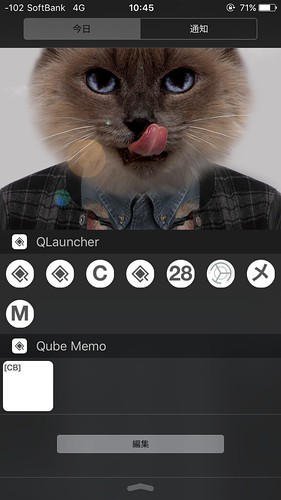
この場合, Qubeの検索ボックスに入力された内容, またクリップボードの内容にも関係なく, "[CB]"というテキストをメモします.
どうやらこの条件ではこのカスタムURLスキームは使わない方が良いでしょう.
通知センターから起動
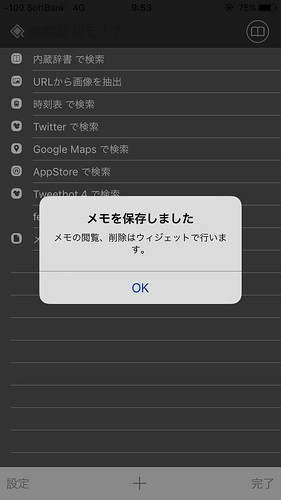
Qubeが起動し, クリップボードからメモを作成します.
通知センターでのメモのデザイン修正
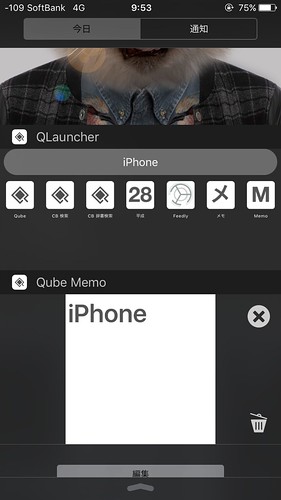
タップして開いたメモのその後の閉じるボタンと削除のボタンが変更されました.
メモを閉じるボタンが右上, メモの削除ボタンがメモの右下です.
アイコンのデザインも修正されています.
〆
今回のアップデートで十分過ぎる程使える仕様になったと思います.